 
|
|
Новости
Статьи
Магазин
Драйвера
Контакты
RSS канал новостей
Программаторы 25 SPI FLASH
Адаптеры Optibay HDD Caddy
Драйвера nVidia GeForce
Драйвера AMD Radeon HD
Игры на DVD
Сравнение видеокарт
Сравнение процессоров
В конце марта компания ASRock анонсировала фирменную линейку графических ускорителей Phantom Gaming. ... Компания Huawei продолжает заниматься расширением фирменной линейки смартфонов Y Series. Очередное ... Компания Antec в своем очередном пресс-релизе анонсировала поставки фирменной серии блоков питания ... Компания Thermalright отчиталась о готовности нового высокопроизводительного процессорного кулера ... Компания Biostar сообщает в официальном пресс-релизе о готовности флагманской материнской платы ... |
АРХИВ СТАТЕЙ ЖУРНАЛА «МОЙ КОМПЬЮТЕР» ЗА 2003 ГОДВиртуальный дуб
Тарас КОЛЯДА tarnat@ukr.net Сталкивались ли вы когда-нибудь с ситуацией, когда вам удалось найти диск с фильмом, который вы давно хотели посмотреть, но сам диск настолько «заезжен», что ни Media Player, ни какой-либо другой проигрыватель не может его прочитать, CD-ROM-привод только раскручивает его, а система при этом намертво зависает… Недавно сам столкнулся с такой ситуацией. Так что же делать? Для начала стоит попробовать скопировать файл с фильмом на жесткий диск (и вообще, видео лучше смотреть с винчестера, чем с CD, особенно, когда ваш привод не может похвастаться выдающимися характеристиками по части бережного отношения к дискам). Если это вам удастся, вы сможете полюбоваться любимыми актерами, уже воспользовавшись HDD. Но что делать, если ничего не получается, и система на последних секундах выдает сообщение о невозможности произвести чтение с диска, что приводит к удалению уже скопированного фрагмента файла? Казалось бы, ситуация безвыходная, но не спешите предавать этот диск забвению и выбрасывать его в утиль. Во Всемирной Сети по адресу http://www.virtualdub.orgлежит замечательная во всех отношениях программа VirtualDub (см. также статью Алексея К. «VirtualDub для чайников», МК, №45(216), 47(218)), которая, кроме того, что совершенно бесплатна, еще и постоянно обновляется. Вес — всего 612 Кб. Софтина сия предназначена для видеомонтажа, но в нашем случае с ее помощью мы попробуем скопировать и сохранить фильм (или хотя бы его фрагмент, что зачастую тоже немаловажно). Итак, запустив программу, жмем File > Open Video File… и указываем на файл с фильмом на CD. После этого VirtualDub запустит AVI Import Filter (рис. 1) и попытается восстановить потерянный index-блок. Процесс этот достаточно длинный (если у вас фильм стандартной голливудской длины — 120–150 мин.), так что можете сходить сварить себе чашечку кофе и выпить ее. По завершении работы программа сообщит о том, что не может отыскать тот самый index (рис. 2), но после нажатия OK все равно откроет файл. Далее, открыв фильм, особо нетерпеливые могут его просмотреть в окне монтажа, но при этом вам не удастся развернуть его во весь экран, а если вы захотите посмотреть некоторые участки, это приведет к зависанию системы или пропаданию изображения из-за плохой читабельности диска. Кроме того, в некоторых случаях фильм открывается в цветовом режиме 256 цветов. Так что лучше всего сохранить файл. Жмем File > Save as AVI. При этом программа выдаст предупреждение о том, что несжатый файл будет занимать много места на диске (правда, в более новых версиях — 1.5.2 и выше — ничего подобного не появляется). И не обманет: если сжатый в MPEG4 файл на CD умещался на 500 Мб, то в несжатом виде он расползется на 8 Гб.
Поэтому жмем Video > Compression…, и в появившемся окне выбираем понравившийся кодек. В большинстве случаев предпочтение отдается, конечно же, DivX, и здесь вас поджидает еще один подводный камень — на вашем компьютере должна быть установлена именно та версия кодека, которой был изначально сжат файл с фильмом, в противном случае, в процессе компрессии вы получите сообщение об ошибке (рис. 3). Как правило, нужная версия DivX есть на самом CD с фильмом. Итак, если все вышеозначенные требования соблюдены, в меню File выбираем пункт Save as AVI… и запускаем процесс сохранения файла. В результате будем лицезреть окно, напоминающее то, что мы видим на рисунке 4, где отображается фрейм-рейт, общая продолжительность процесса, примерный объем конечного файла и т.д. Должен отметить, что процесс перекодировки и сохранения видеофайла весьма длительный (на моем Athlon 550 MГц со 192 Мб оперативки и GeForce 2 MX 32 Мб эта радость растянулась на целых три часа, хотя на более мощных системах сия процедура будет проистекать значительно быстрее). В конце концов, все хорошее заканчивается, и привод доходит до того места, которое он не может прочитать, о чем и сообщает в окошке с красным кружочком и белым крестиком. Но при нажатии на OК файл все равно сохраняется, правда, в усеченном варианте, так или иначе, это лучше, чем ничего.
В заключение хотелось бы рассказать о тех изменениях, которые были внесены в VirtualDub за последнее время. На момент написания статьи для скачивания была доступна версия 1.5.4, в ней выявлена причина проблемы «фрейм 9995» — аудио-кодек Creative MP3 вступает в конфликт с кодеком Fraunhofer. Для устранения этого недостатка необходимо понизить приоритет кодека Creative (в WinXP это делается так: Панель управления > Звуки и аудиоустройства > вкладка Оборудование > Аудиокодеки > Свойства). В версии 1.5.3 исправлены дефекты предыдущей версии, а также не замеченные ранее баги версии 1.4.., также в меню добавлена команда preview input/output. Устранены ошибки при выполнении сканирования файла на предмет поврежденных (bad) фреймов, выявлена ошибка присвоения пробелу функции hotkey для play/stop. Начиная с версии 1.5.2, программой преодолено ограничение в Windows на размер файла более 2 Гб, что существенно осложняло процесс видеозахвата продолжительных видеофрагментов с высоким фрейм-рейтом. Кроме того, в 1.5.2 HELP конвертирован в html-формат, изменилось и его содержание (осталось в основном только то, что касается работы самой программы, теоретические же вопросы о цифровом видео отсутствуют). В версии 1.5.0 удален видеофильтр 3х3, улучшена работа фильтра BLUR, добавлена функция сдвига видеошага, что совместно с аналогичной функцией для аудио дает возможность лучше синхронизировать аудио- и видеопотоки. Вышеперечисленное — лишь малая часть той работы, которую проделал уважаемый Avery Lee, за что ему огромное спасибо, а вам — приятного просмотра, и ни пылинки, ни царапинки (на СD). Рекомендуем ещё прочитать:
|
|
|
| Хостинг на серверах в Украине, США и Германии. | © sector.biz.ua 2006-2015 design by Vadim Popov |







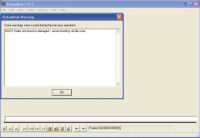

 Идёт загрузка...
Идёт загрузка...